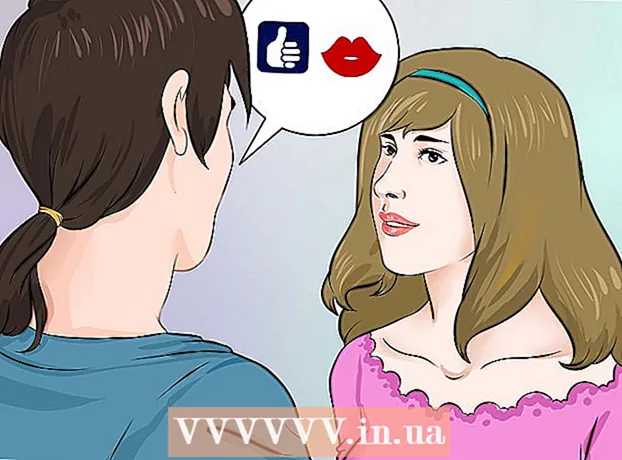Autor:
Monica Porter
Dátum Stvorenia:
13 Pochod 2021
Dátum Aktualizácie:
1 V Júli 2024

Obsah
Táto wikiHow vás naučí, ako otvárať súbory Pythonu pomocou programu Command Prompt zabudovaného do vášho počítača so systémom Windows. Vo väčšine prípadov súbor otvoríte bez problémov, pokiaľ je v stroji k dispozícii Python. Ak váš počítač používa starú verziu jazyka Python alebo ste si ho pri inštalácii prispôsobili a nepridali ste príkaz „python“ do vášho zoznamu premenných „Path“, pridajte si Python do svojho zoznamu premenných „Path“, aby ste mohli začať. Spustite súbory Pythonu pomocou príkazového riadku.
Kroky
Časť 1 z 3: Nájdenie cesty k súboru Python
. Kliknite na logo Windows v ľavom dolnom rohu obrazovky. Zobrazí sa ponuka Štart.

Príkazový riadok sa zobrazí v hornej časti ponuky Štart. Príkazový riadok sa otvorí.
.
- Kliknite na kartu vyhliadka (Režim zobrazenia).
- Začiarknite políčko „Skryté položky“.
. Zobrazí sa ponuka.
- Môžete tiež stlačiť ⊞ Vyhrajte+X otvoríte rozbaľovaciu ponuku Power User.

Kliknite na požadovanú možnosť Systém V rozbaľovacej ponuke je položka (Systém). Otvorí sa nové okno.
Kliknite Systémové informácie (Systémové informácie). Tento odkaz sa nachádza v pravom hornom rohu okna. Otvorí sa okno Systémové informácie.

Kliknite na odkaz Rozšírené nastavenia systému (Rozšírené nastavenia systému). Tento odkaz sa nachádza v ľavom hornom rohu okna Informácie o systéme. V tomto okamihu sa zobrazí ďalšie okno.
Kliknite Premenné prostredia ... (Premenná prostredia). Táto možnosť sa nachádza v pravom dolnom rohu vyskakovacieho okna.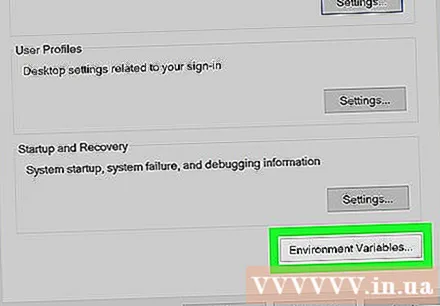
Na paneli „Používateľské premenné“ vyhľadajte nadpis „Cesta“. Tento rámec je v hornej časti okna Premenné prostredia.
- Možno budete musieť posunúť kurzor myši hore alebo dole v poli „Používateľské premenné“, aby ste našli premennú „Cesta“.

Dvakrát kliknite na nadpis „Cesta“. Zobrazí sa okno.
Kliknite na požadovanú možnosť Nový (Nový) sa nachádza na pravej strane okna. V strede okna sa zobrazí textové pole.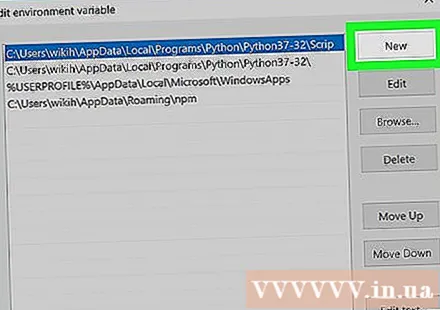

Prilepte cestu, ktorú ste predtým skopírovali. Stlačte Ctrl+V. prilepiť obsah. Cesta, ktorú ste skopírovali, sa zobrazí v textovom poli v strede okna.
Kliknite Ok tri otvorené okná. Systém uloží vaše zmeny a zavrie tri okná „Cesta“, „Premenné prostredia“ a „Vlastnosti systému“. reklama